MPEGファイルを加工しているとたまにタイムコードがおかしいファイルが存在します。それぞれタイムコードを持ったMPEGを結合して作ったようなファイルだとタイムコードが不連続となっていることがあります。
今回手元にあったMPEGファイルは2分ほどのファイルだったのですが、タイムコードが16秒となっており、編集ソフトに読み込むとそれ以降の映像が編集不能という代物でした。
いろいろとフリーのソフトウェアーを試してみたのですが、ちゃんと直せるものがありません。半分あきらめかけたときに見つけたソフトがこの「MPEG Streamclip for Windows」でした。
MPEG Streamclip for Windowsを使ったMPEGファイルの修復
MPEG Streamclip for Windowsのダウンロード
▼起動すると画面はこんな感じ
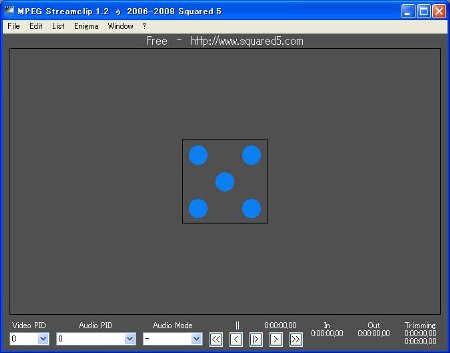
メニューの File – Open Files から破損ファイルの読み込みをします。
▼MPEG2コンポーネントをインストールしてよと催促されます。
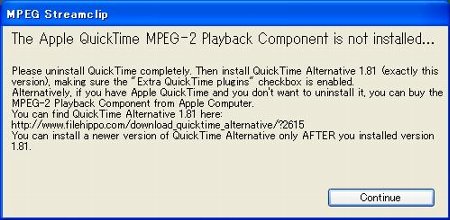
「Continue」ボタンを押して次に。
▼タイムコードが壊れてるよと言われる。
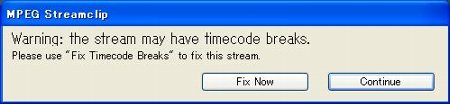
「Fix Now」をクリックして修復。
▼タイムコードを修復しますのダイアログ。
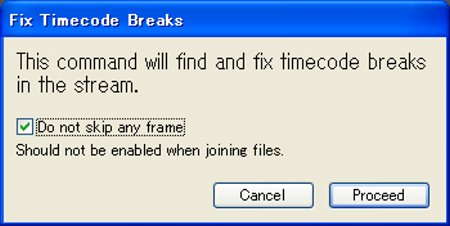
Do not skip any frame のチェックボックスにチェックを入れて「Proceed」ボタンをクリック。
▼一生懸命エラーを直してくれます。

▼エラーの修復が終わったら勝手に消えます。
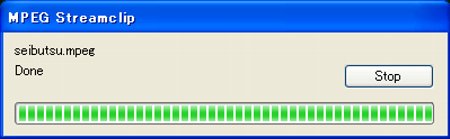
このあとメニューから、File – Save As をクリックして修復したファイルを保存すれば無事タイムコードの修復が完了します。保存したファイルを再生してみると・・・ほらファイルが直ってるでしょ!いやーっ素晴らしいソフトウェアーです。
あと、厳密に言うとこのソフトの機能をフルで使うためには余分にお金がかかる場合もあるのですが、タイムコードの壊れたMPEGファイルを正常なタイムコードのファイルに修復するためだけならMPEG2コンポーネントをダウンロードしてインストールする必要がありませんので、無料でファイルを修復することが可能です。
皆さんも編集できずに困っているタイムコードの壊れたMPEGファイルがあったら試してみてくださいね。
2010.3.3追記
ファイル読み込み時に自動検出できないタイムコードの不具合もあるため、もし読み込み時にタイムコードが壊れてるよというダイアログが出ない場合は下記の手順で手動修復を行ってください。
メニューのEditから「Fix Timecode Breaks」をクリック
あとは上述の「タイムコードを修復しますのダイアログ」の説明から順に修復を完了させてください。
▼今回参考にさせていただいたサイト
MPEG Streamclip for Windowsの試用
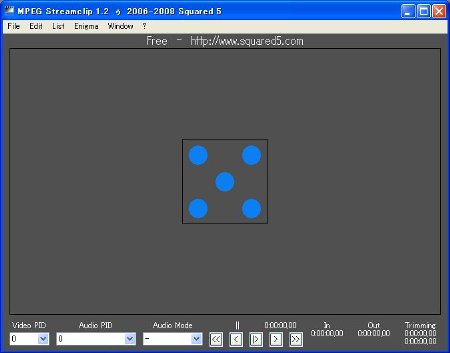
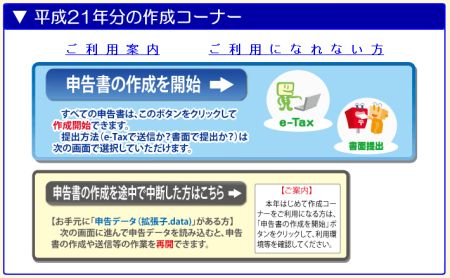

コメント
こんにちは、お世話になっている方から「最初から再生できないが、どうにかならないか?」といわれDVDデッキ、ウィンマシンにてBD、DVD、マックのDVDで試しても全く認識されず、ウィンではフォーマット不明のCDとして認識され困ってました。ネットで調べてReadDVDRというソフトでどうにか吸出しはできたものの、windows media,gom player,TMPG製品で14秒分しか認識できず、しかしwindows media classicではフルに再生できました。それでこのHPを見つけてMPEG_Streamclipを試したら一発で復活しました。mpegrepairでも全く刃が立たなかったので助かりました。ありがとうございます。
ぱんた505さま。ご訪問とコメントありがとうございました。
管理人も仕事上どうしても編集が必要なMPEGファイルがあったのですが、そのファイルはタイムコードがぐちゃぐちゃでまともに再生できない代物でした。
ネットでさんざん調べて、多くのMPEG編集ソフトを試しましたが最後にようやくこのソフトに行き着きました。ぱんた505さまの言われるように本当に強力なMPEGタイムコード修正ソフトだと思います。タイムコード変換だけならフリーで使えるところもポイントですね。(^^)
何はともあれお役に立てて本当によかったです。
QuickTime必須
匿名様、訪問とコメントどうもありがとうございました。
お返事が遅れて申し訳ありません。
QuickTime必須でしたか。こちらの環境でMPEG Streamclip for Windowsインストール時にすでにQuickTimeが入っていたかもしれません。補足どうもありがとうございます。
Premier Pro CCで加工済みの動画が再生できず、原因を調べているうちに、clipのmpg動画のタイムコードがおかしなことに気づき、こちらにお邪魔しました。早速試してみると、タイムコードが修復でき、Premier Pro CC上でも再生可能に!本当に助かりました!ありがとうございます!
ぺんぎん様、訪問とコメントどうもありがとうございました。お返事が遅れて申し訳ありません。
動画が修復できたとのこと、お役に立てて光栄です。
こちらもタイムコードの壊れたmpegファイルには本当に苦労させられました。一般的に入手できるツールではこのMPEG Streamclip for Windows最終かつ最強のツールのような気がします。
こういう優良なツールはずっと残っていてくれるとありがたいですね。
ありがとうございます。おかげでうまくいきました!
長いことお付き合いくださり本当にありがとうございます。
mpg 動画 再生さん、ご訪問とコメントありがとうございます。
トラブルが解決できてよかったですね。